Mon application a demandé un code à 5 chiffres. Où puis-je le trouver ?
Lorsque nos clients utilisent InEvent App, un mot de passe à 5 chiffres est requis lors de la première connexion. Il s'agit du code de votre entreprise dans notre plate-forme. Lorsque vous le saisissez sur votre téléphone portable, vous êtes assuré de ne voir que vos événements.
Où puis-je trouver le code à 5 chiffres ?
Après avoir téléchargé l'application InEvent, un code à 5 chiffres vous sera demandé avant de pouvoir accéder à tous les événements pour la première fois, comme indiqué ci-dessous : :
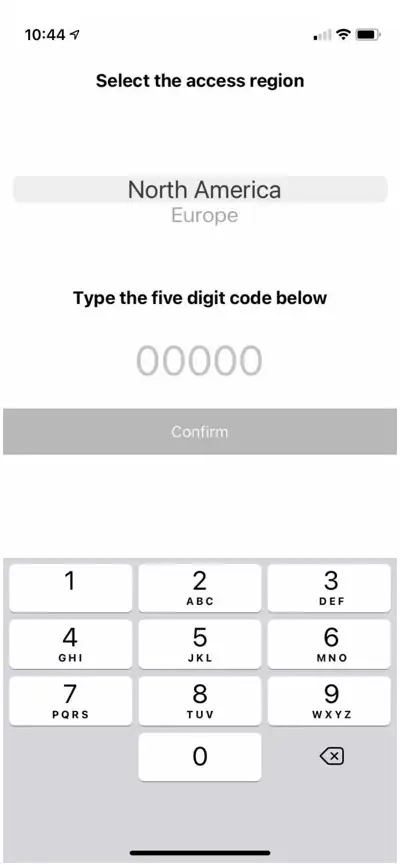
Pour trouver le code à 5 chiffres, au niveau de l'entreprise, cliquez sur Entreprise > Détails. Vous verrez le code à 5 chiffres en haut de l'écran sous la section Code et également sur le côté droit de l'écran sous les liens de téléchargement des applications Android et iOS si l'application InEvent est activée.
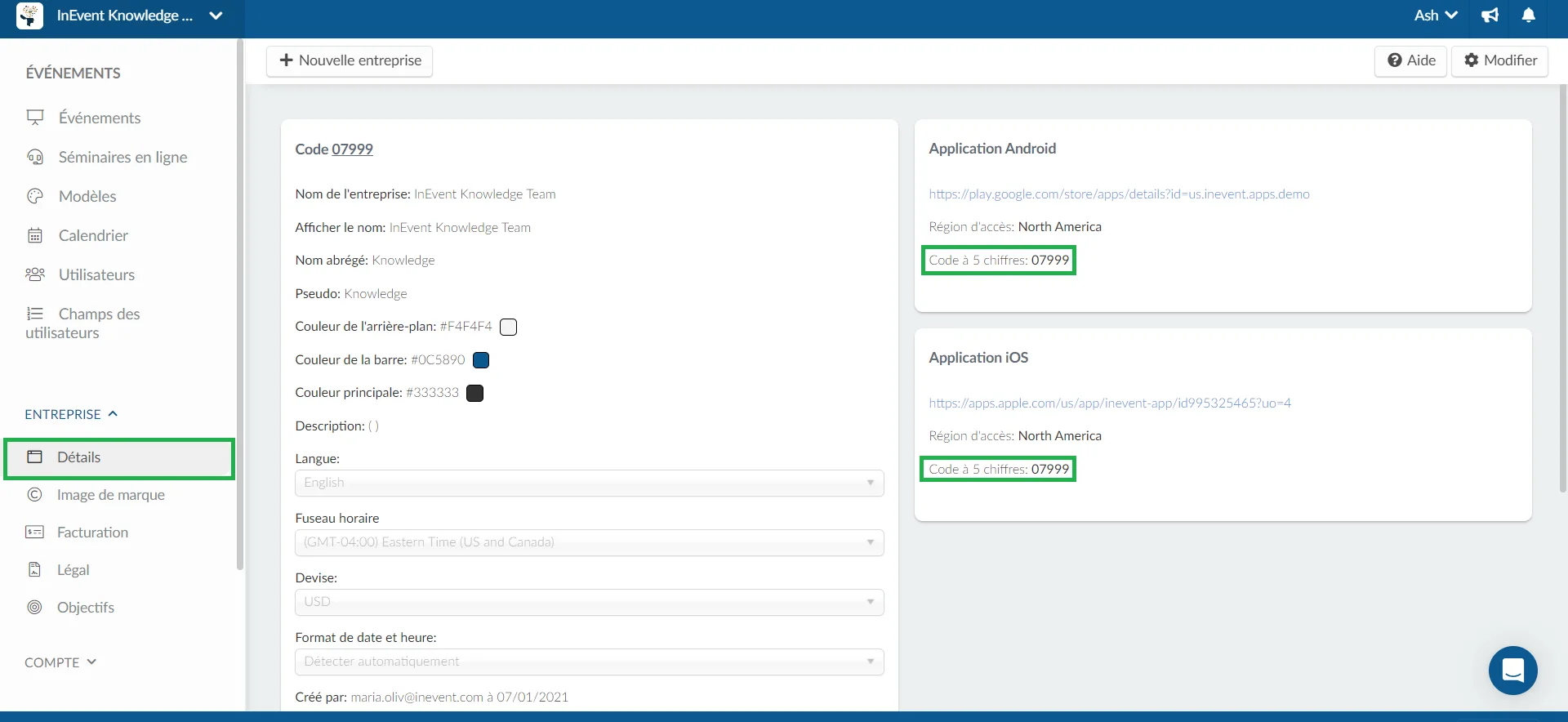
Vous pouvez également vous rendre sur la page Evénement > Détails au niveau de l'événement. Vous verrez le code à 5 chiffres dans le champ Code de l'entreprise.
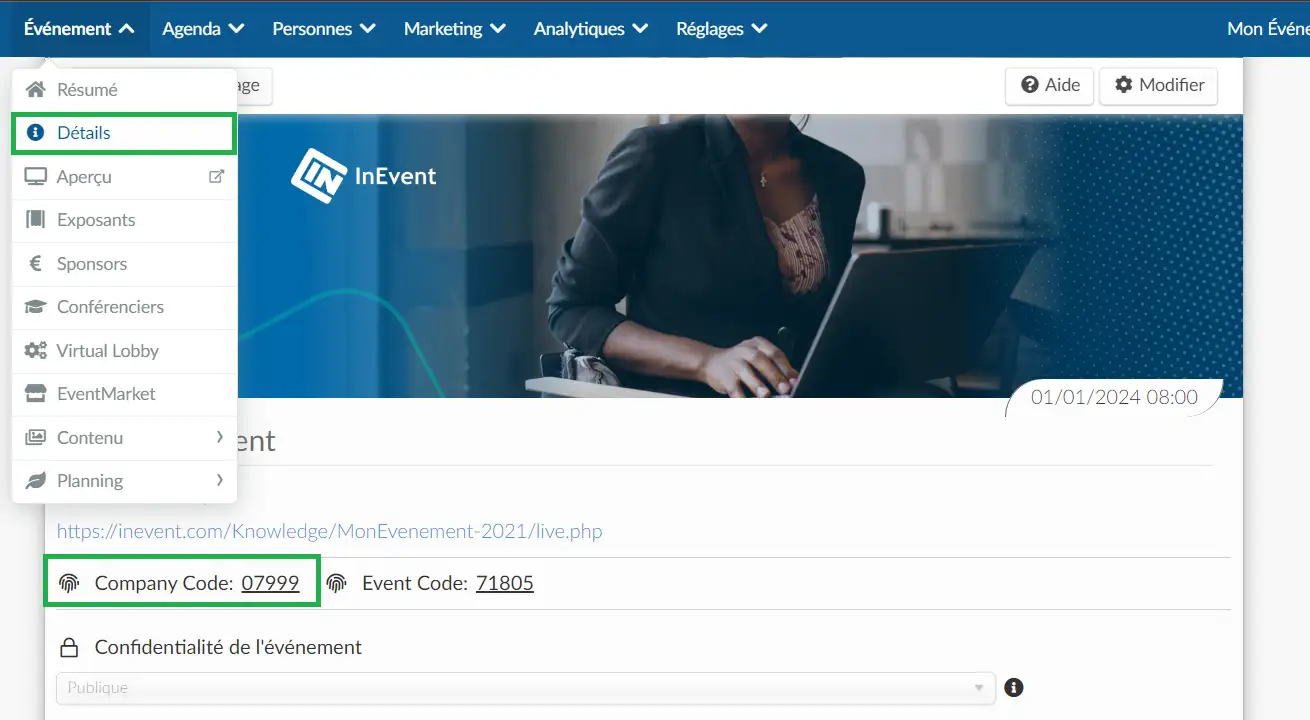
J'ai tapé le mauvais code ou je souhaite changer de société. Que dois-je faire ?
Si vous avez saisi un code incorrect, vous pouvez facilement l'adapter dans votre demande. Dans l'écran des événements, cliquez sur l'icône de l'entonnoir dans le coin supérieur droit.
Android
Si vous êtes sous Android, retournez à la page de l'événement > cliquez sur l'icône de l'entonnoir en haut à droite.
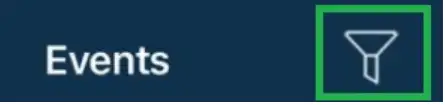
Ensuite, cliquez sur les 3 points dans le coin supérieur droit et appuyez sur changement d'entreprise (switch company)
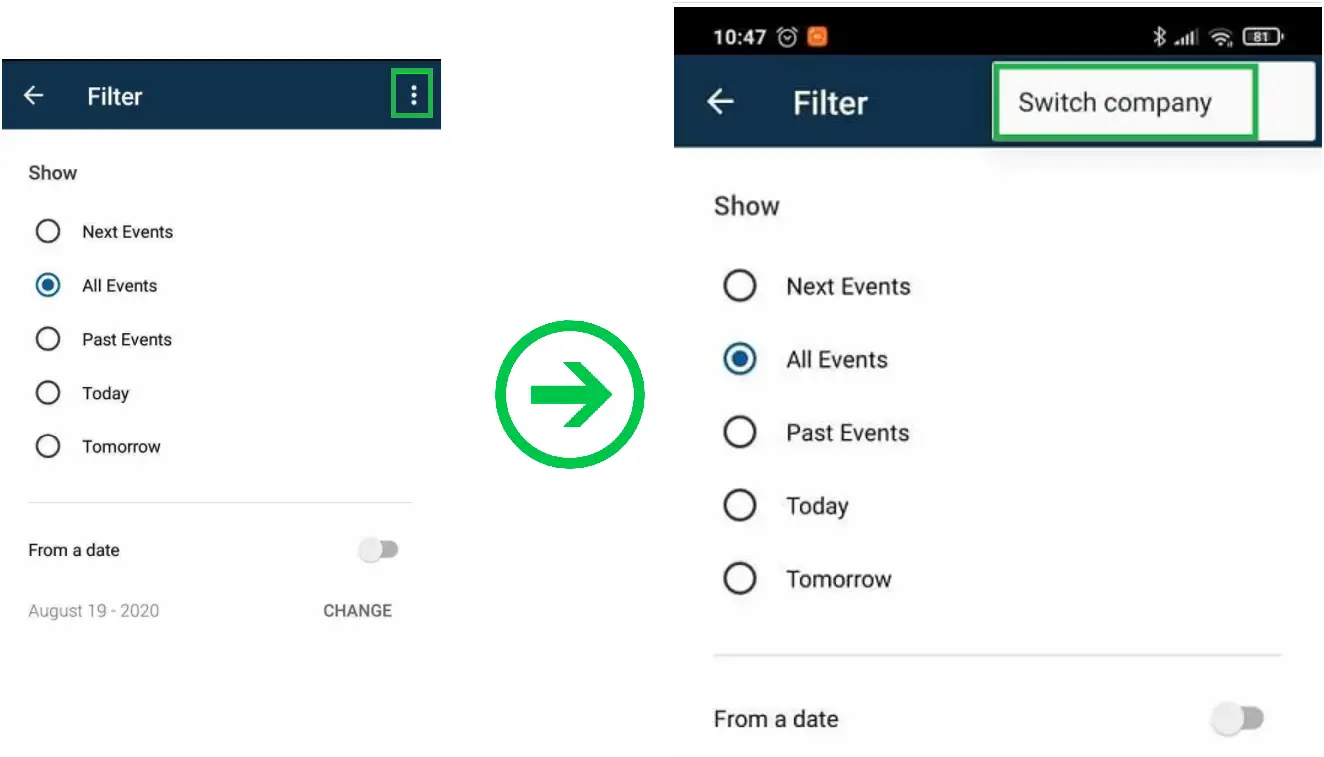
iOS
Si iOS, retournez à la page de l'événement > cliquez sur l'icône de l'entonnoir en haut à droite.
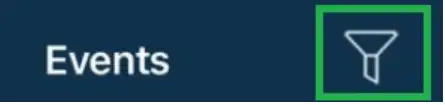
Ensuite, cliquez sur Changement d'événements (change events) dans le coin supérieur droit
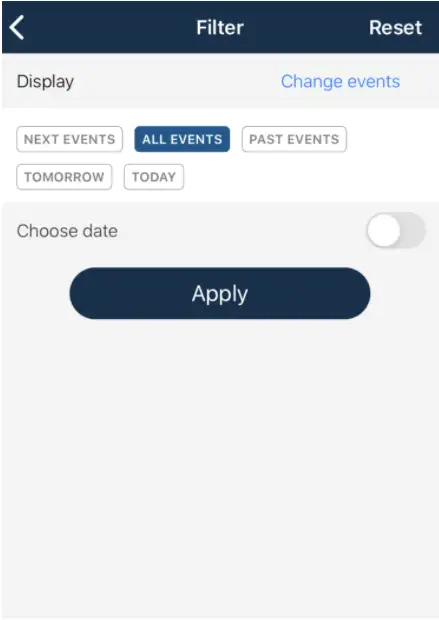
Votre application sera fermée. Ouvrez-la à nouveau et insérez le code correct.
Confidentialité de l'événement : le code d'accès
Si votre événement est défini comme privé, après avoir tapé le code à 5 chiffres pour accéder à l'application InEvent, les participants devront également taper le code d'accès.
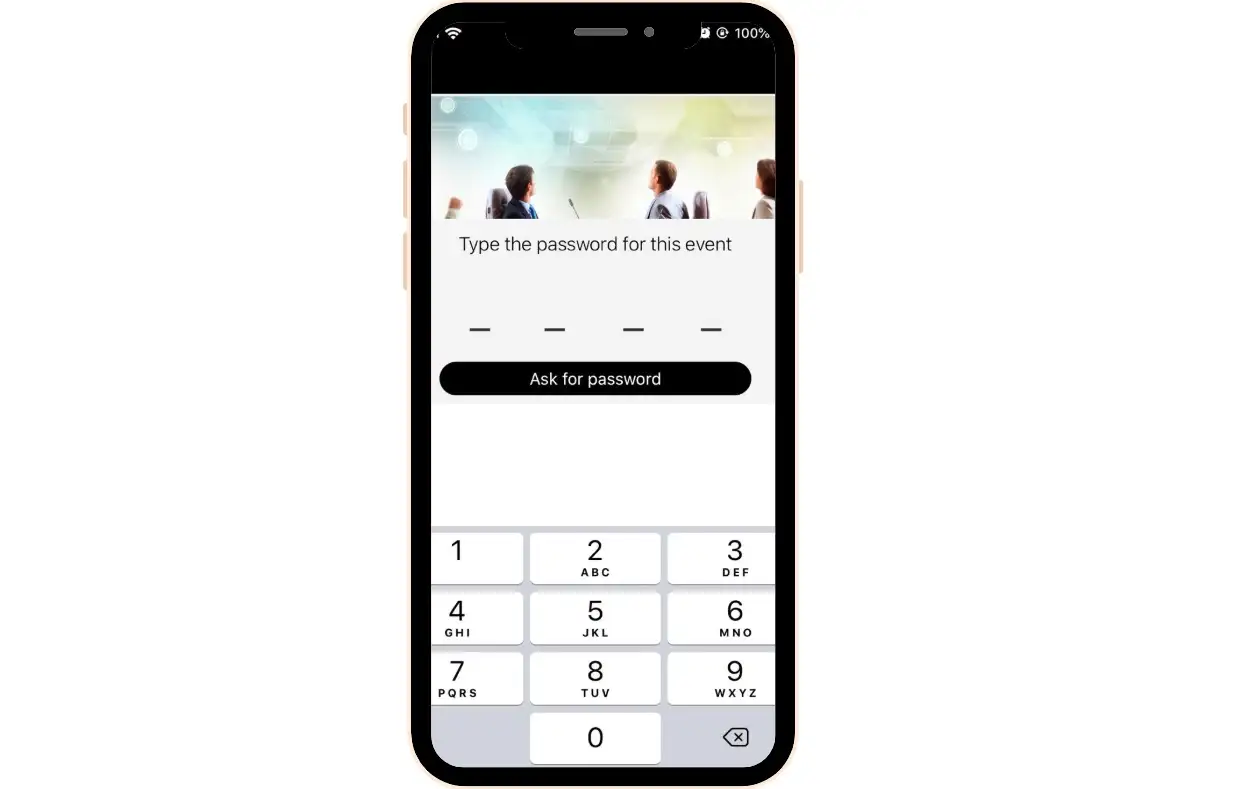
Si vous souhaitez modifier la confidentialité de l'événement, veuillez vous rendre sur la page des détails de l'événement en cliquant sur Événement > Détails. Ensuite, recherchez la section Confidentialité. Si vous ne souhaitez pas que l'événement soit privé, réglez-le sur Publique. Cliquez ici pour en savoir plus à ce sujet.
Comment puis-je partager le code à 5 chiffres et/ou le code d'accès avec les participants ?
Vous pouvez partager le code à 5 chiffres et/ou le code d'accès avec les participants par courriel ou par SMS.
Partager le(s) code(s) par email
Pour partager le(s) code(s) par courriel, vous devez d'abord accéder à la fonctionnalité d'édition d'e-mails. Pour ce faire, allez dans Marketing > Communication > Créateur de courriels.
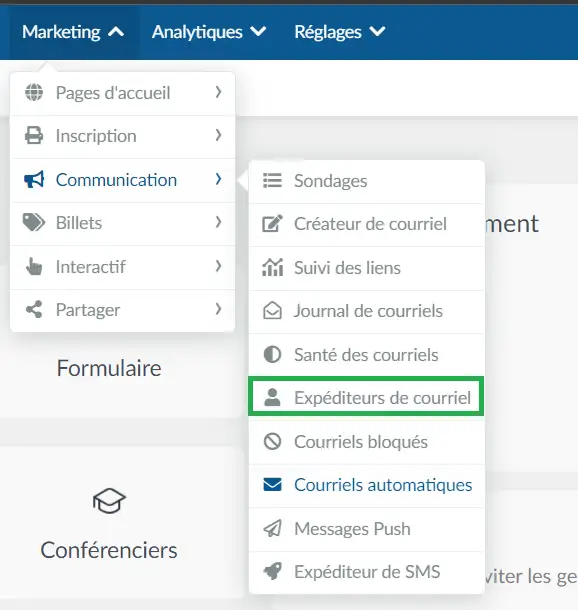
Sur cette page, vous pouvez soit sélectionner un e-mail existant auquel vous souhaitez ajouter les codes en cliquant sur le bouton bleu à droite, soit créer un nouvel e-mail.
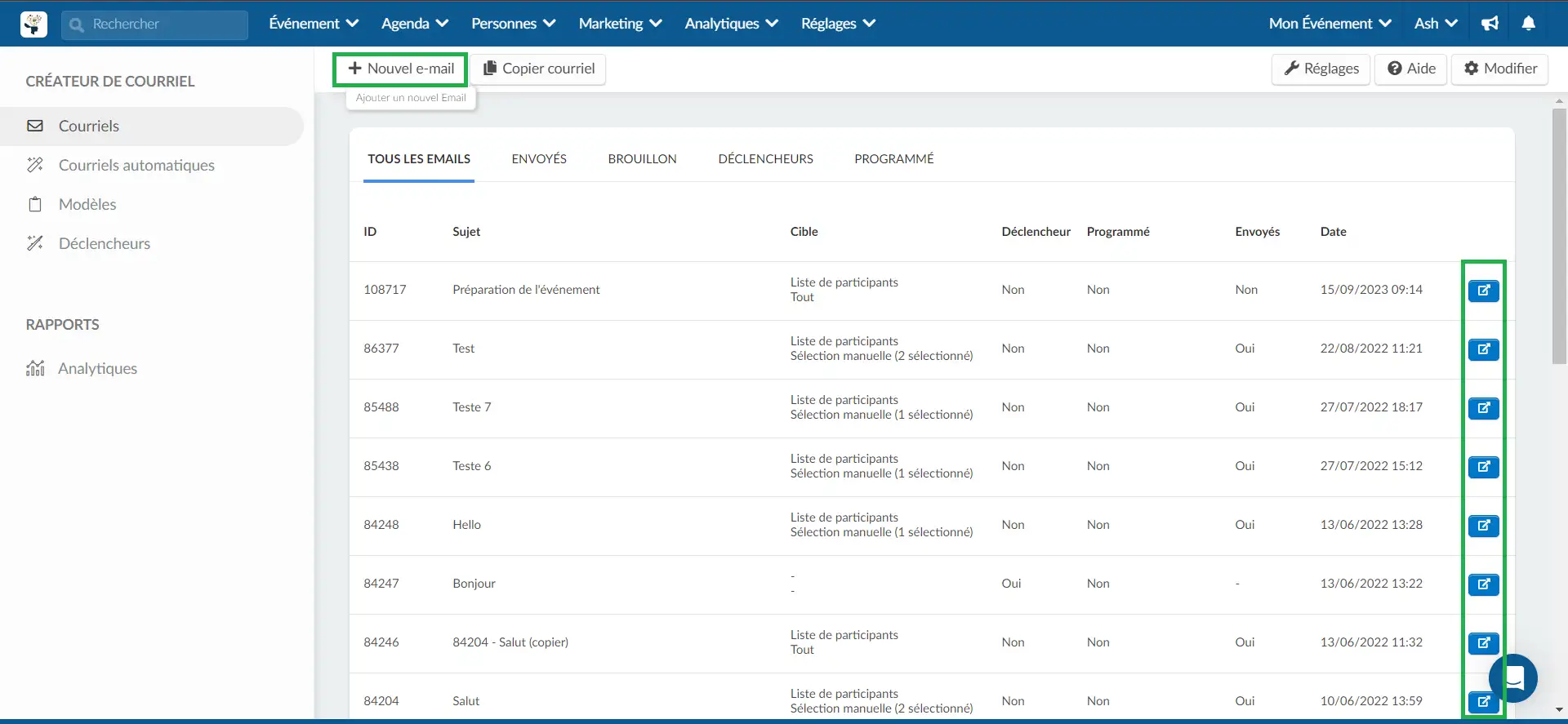
Si vous créez un nouvel e-mail, vous devrez sélectionner son modèle. Si vous modifiez un courriel existant, vous accéderez directement à la page de modification et devrez insérer le(s) code(s) dans le corps de l'e-mail, comme le montre l'exemple ci-dessous :
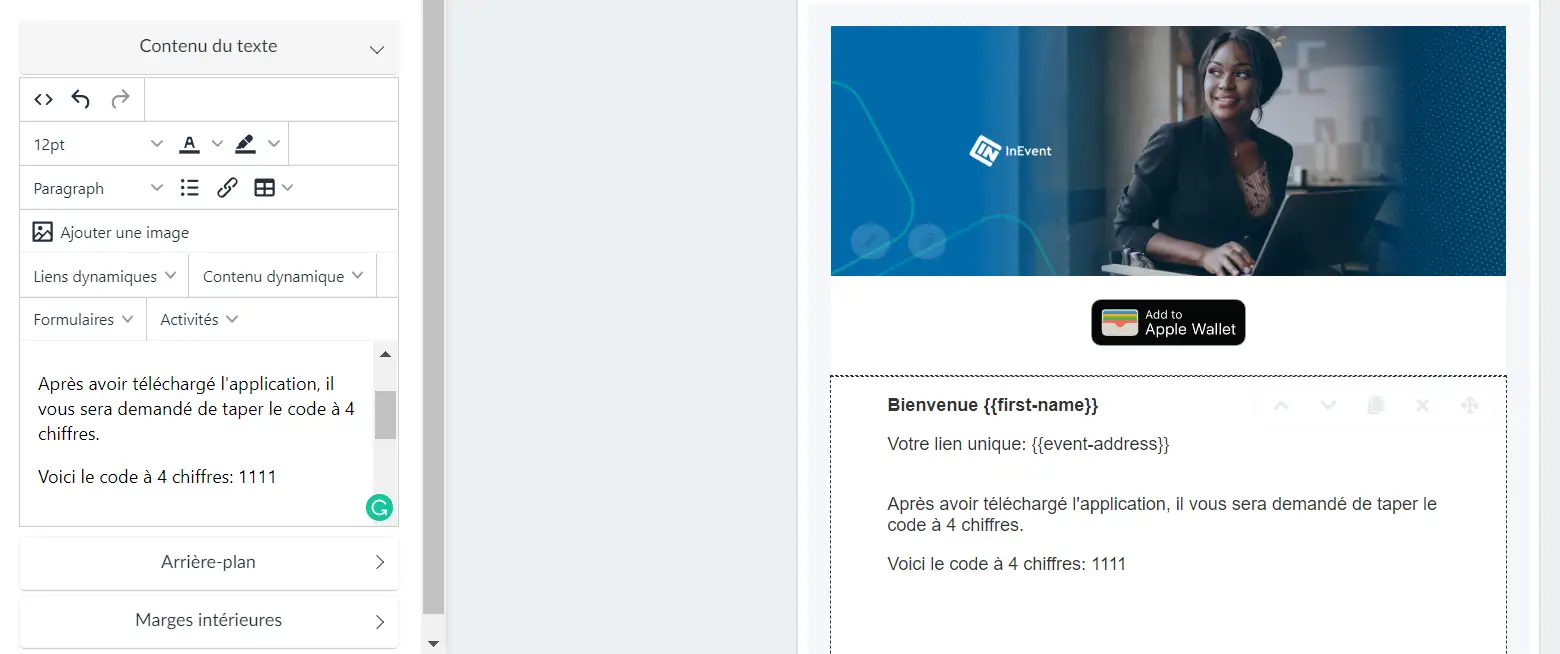
Cliquez ici pour plus d'informations sur la façon de créer, modifier et envoyer des e-mails.
Partager le(s) code(s) par SMS
Pour partager le(s) code(s) par SMS, vous devez accéder à l'expéditeur de SMS. Pour ce faire, allez dans Marketing > Communication > Expéditeur de SMS.
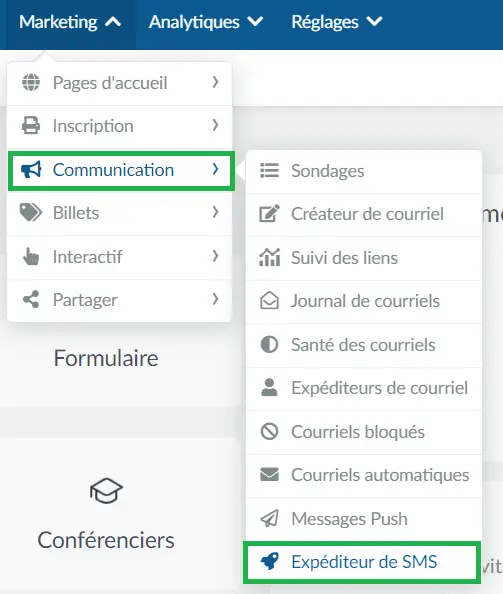
Ensuite, cliquez sur SMS dans le menu de gauche et sélectionnez votre cible dans la barre déroulante par Tous les participants, Tous les invités, ou toute liste personnalisée que vous avez créée. Ensuite, appuyez sur +Nouveau SMS > tapez votre message.
Sur le contenu du SMS, vous pouvez taper, par exemple :
Hey {{nom}}, notre événement commence demain. Pour accéder à l'application, vous devrez taper le code à 5 chiffres. Le code à 5 chiffres est : 11111.
Ensuite, appuyez sur Créer.
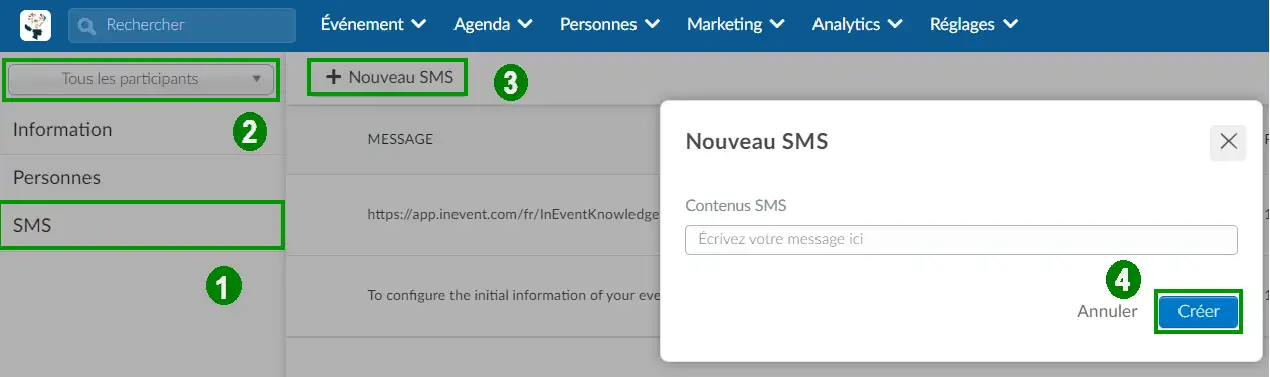
Après avoir appuyé sur Créer, vous pouvez soit prévisualiser soit envoyer le message SMS. Cliquez ici pour mieux comprendre ces options.

